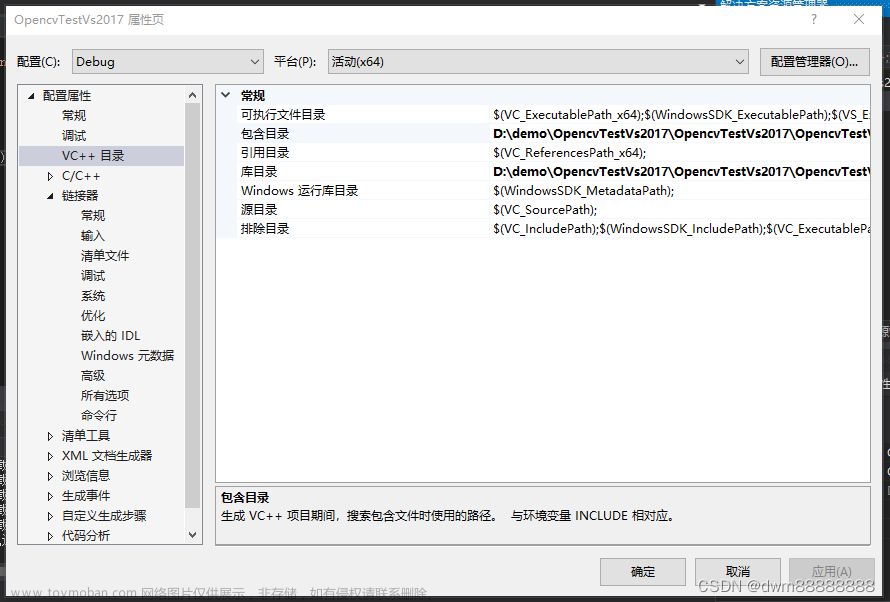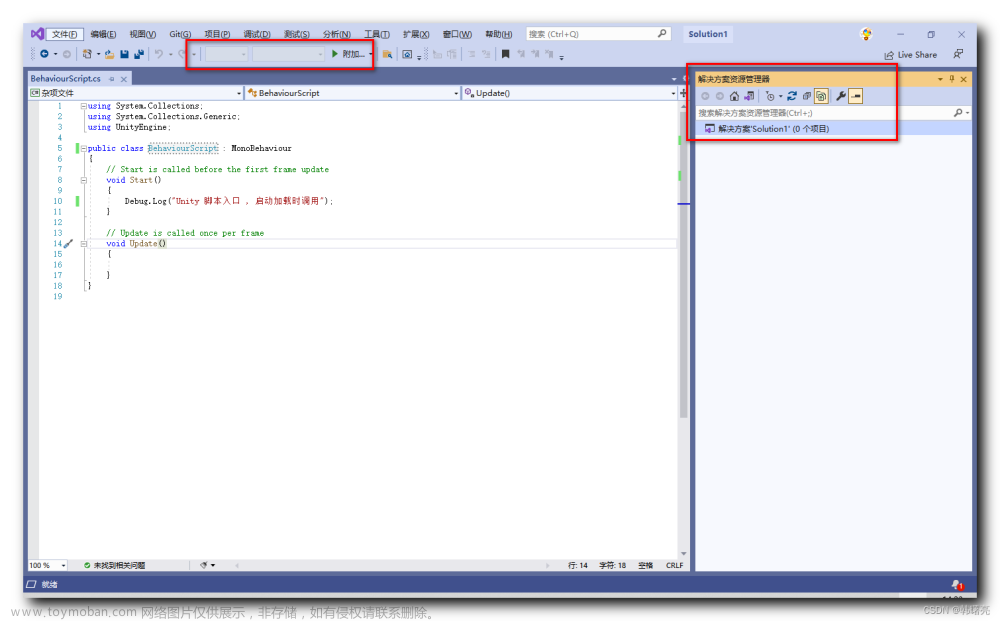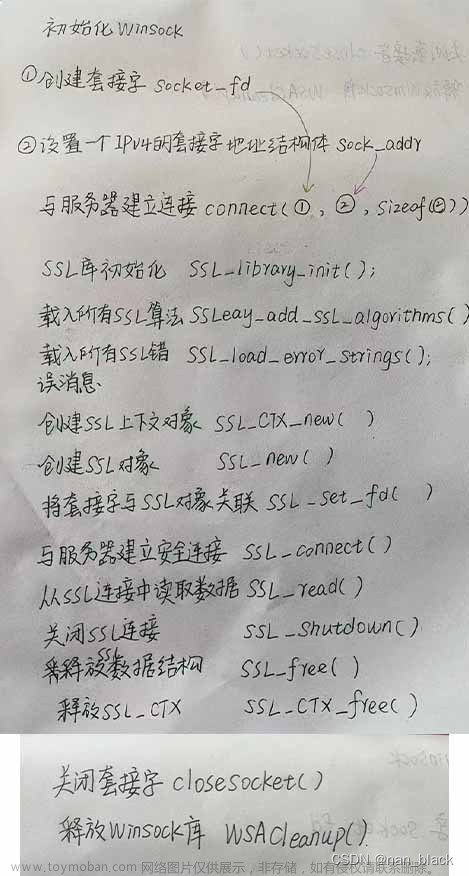windows利用vs2015调用tensorflow c api
1. 首先下载并安装visual studio
Visual Studio 2015 安装教程(附安装包),按照博客中顺序来就可以
如果在安装过程中提示安装包丢失或损坏,参考VS2015安装过程中安装包丢失或损坏解决办法
卡在哪个搜索文件上就找到哪个文件再继续:缺失什么安装包打开搜索的路径,看看缺少什么文件,复制一下名称,去自己解压的安装文件中搜索找到,双击安装,然后跳过包,继续,后续缺什么包一样手动安装即可!!!
2. 下载对应的TensorFlow C版
安装 C 版 TensorFlow
这个在官网下载并解压在随便一个盘里即可。如图,
3. 配置VS
首先在VS中新建一个项目,参考VS2015的安装与使用。
测试项目建好后,参考win10调用tensorflow C++API(无需编译)进行配置。
C++代码:
#include<stdio.h>
#include<tensorflow\c\c_api.h>
#include<filesystem>
int main() {
printf("Hello from TensorFlow C library version %s\n", TF_Version());
system("pause");
return 0;
}
按照常规的配置头文件目录(Include Directories)、库文件目录(Library Directories)和链接器输入(Linker->Input)注意这里所有的路径都是该文件的上一级。

到此为止,代码的头文件不会出现红色波浪线,即头文件添加正确,但是仍会报“由于找不到tensorflow.dll,无法继续执行代码”的错误。
解决这个问题也很简单,这里缺失的是第三方的tensorflow.dll文件,把对应的dll文件拷贝放在项目的输出目录下即可。
参考22.Visual Studio提示由于找不到dll,无法继续执行代码的问题解决
至此为止,编译运行出现下面结果,表示问题就全部解决了。文章来源:https://www.toymoban.com/news/detail-609506.html
 文章来源地址https://www.toymoban.com/news/detail-609506.html
文章来源地址https://www.toymoban.com/news/detail-609506.html
到了这里,关于【Visual Studio】VS调用tensorflow C++API的配置(无需编译)的文章就介绍完了。如果您还想了解更多内容,请在右上角搜索TOY模板网以前的文章或继续浏览下面的相关文章,希望大家以后多多支持TOY模板网!